Chrome OS'u merak ediyorsunuz, ancak bunun için ayrı bir bilgisayara ihtiyacınız var çünkü Windows'unuzu feda etmek istemiyorsunuz. Üzülmeyin, çünkü Neverware sayesinde Windows ve Chrome OS'u aynı anda yükleyebilir veya Windows'lu sisteminizi çift-önyükleme destekli bir hale getirebilirsiniz.
Aslında bu yöntemle yüklediğiniz işletim sistemi, teknik olarak Chrome OS değil, onun temel aldığı Chromium OS olacak. Açık kaynak topluluğu tarafından desteklenen bu sürümün Chrome OS'a kıyasla birkaç eksiği var (bütünleşik Flash ve otomatik güncelleme desteği gibi). Bunların dışında ikisi arasında önemli bir fark bulunmuyor.
Chrome OS ve Windows'u beraber çalıştırmak için aşağıdaki koşulları karşılamanız gerekiyor.
- UEFI uyumlu Windows 7, 8 veya 10 kurulumu (BIOS değil).
- Hızlı başlangıcı, şifrelemeyi ve hazırda bekletmeyi devre dışı bırakma.
Elbette başlamadan önce tüm önemli verilerinizi harici bir medyaya yedeklemeniz şart. Hazırsanız, başlayabiliriz.
Kurulum dosyasını hazırlayın
"Bireysel ve deneysel kullanım için" ücretsiz olan CloudReady'yi Neverwhere'in sitesinden indirin. Bunun sonrasında Google'ın sunduğu Chromebook Recovery Utility'yi indirmeniz gerekiyor. Bu araçla önyükleme yapabilen bir CloudReady USB belleği oluşturacağız.
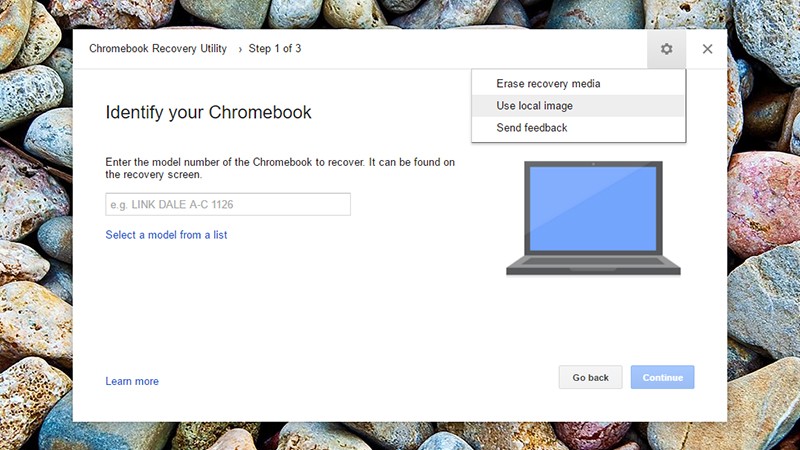
Üzerinde 8GB veya 16GB boş alan olan bir USB bellek çubuğuna ihtiyacınız var. Chromebook Recovery Utility'yi çalıştırın ve çark simgesine tıklayın. Şimdi menüden Use local image seçeneğine tıklayın. Programa indirdiğiniz zip dosyasını gösterin ve ardından USB belleği bilgisayara takın (bu USB çubuğundaki her şey silinecek). Mac kullanıcılarının The Unarchiver'ı kullanarak .zip dosyasını seçmeden önce .bin dosyasına dönüştürmesi gerekiyor.
Taktığınız USB sürücüsünü seçin ve Continue'ya tıklayın. İşlem yaklaşık 20 dakika sürecek, ekrana gelenlere fazla aldırış etmeyin ve işi bilgisayara bırakın.
CloudReady'yi yüklüyoruz
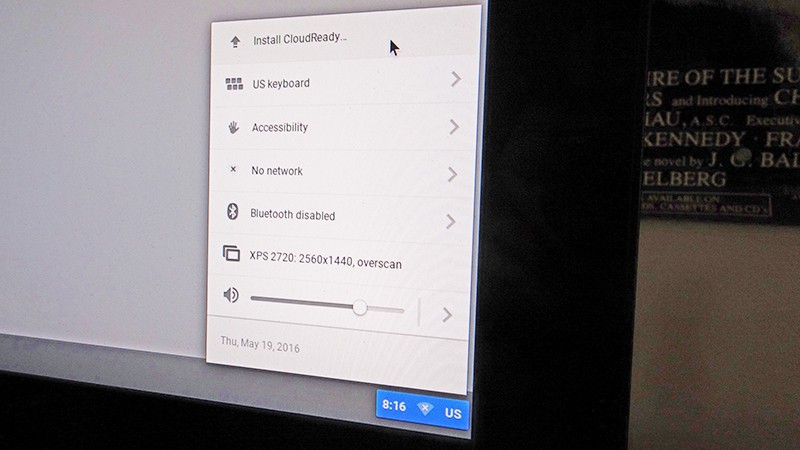
USB belleğini hazırladıktan sonra ondan önyükleme yapın. Bunun için bilgisayarınızın ilk açılışı sırasında F12 veya ESC tuşuna basarak önyükleme sürücüsü olarak listeden USB'yi seçmeniz gerekebilir. PC'nizi USB'den başlatmakta zorlanıyorsanız, beraberinde gelen kılavuzları okuyun.
CloudReady'yi yüklemek oldukça basit bir iş. Sağ alttaki sistem tepsisi simgesine tıklayın (ortadaki diyalog kutusunu yok sayın) ve Install CloudReady'ye tıklayın. Burada çift önyükleme için "dual-boot" seçeneğini seçmeniz gerekiyor; aksi halde Windows bölümünüz silinecektir.
Yükleme işlemi yaklaşık 15-30 dakika sürecek. Kurulumun ardından bilgisayarınızı baştan başlattığınızda Chromium OS ile Windows arasında seçim yapmanız istenecek. Sorun yaşarsanız veya kurulum hakkında daha fazla bilgi edinmek isterseniz, Neverware'in detaylı kurulum talimatlarına göz atabilirsiniz.
